MFC-J470DW
Vanlige spørsmål og feilsøking |
Kontroller papir
Det kan være flere grunner til at det står "Kontroller papir" på Brother-maskinskjermen.
Følg trinnene nedenfor for å fjerne meldingen:
Årsak 1: Maskinen er tom for papir, eller papiret er ikke satt inn i skuffen på riktig måte
Årsak 2: Papiret har satt seg fast i maskinen
Årsak 3: Det har samlet seg papirstøv på fremtrekkshjulenes overflate
Årsak 4: Papirstansdekslet er ikke ordentlig lukket
Årsak 5: Papirskuffen er ikke satt helt inn.
MERK: Bildene nedenfor er fra et representativt produkt og kan se annerledes ut enn din Brother-maskin.
Årsak 1:
Maskinen er tom for papir, eller papiret er ikke satt inn i skuffen på riktig måte.
- Velg ett av følgende alternativer:
- Legg papiret inn i skuffen. Klikk her for å se hvordan man setter papir inn i skuffen.
- Ta papiret ut av skuffen og legg det så inn igjen.
- Legg papiret inn i skuffen. Klikk her for å se hvordan man setter papir inn i skuffen.
- Velg ett av følgende alternativer:
- Trykk deretter Black (mono) Start eller Colour Start eller Start.
- (For modeller med berøringsskjerm:)
Trykk OK.
- Trykk deretter Black (mono) Start eller Colour Start eller Start.
Årsak 2:
Papiret har satt seg fast i maskinen. Fjern det fastkjørte papiret. Klikk her for å se hvordan man fjerner fastkjørt papir.
Hvis denne feilmeldingen ofte dukker opp når du kopierer eller skriver ut på to sider, kan det være at papirmatehjulene er tilsølt med blekk.
Følg trinnene nedenfor for å rengjøre fremtrekkshjulet.
- Trekk Brother-maskinen ut av strømuttaket (stikkontakten). Trekk papirskuffen (1) helt ut av maskinen.
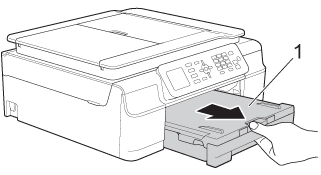
Lukk papirstøttebrettet dersom det er åpent, og lukk deretter papirstøtten.
- Rengjør forsiden av papirmatehjulene (1) med en myk, ikke-loende klut fuktet med vann, og vask fra side til side. Etter rengjøring tørker du over hjulene med en tørr, myk, ikke-loende klut for å fjerne all fuktigheten.
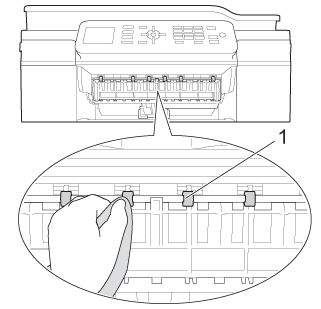
- Løft opp papirstansklaffen (2) og rengjør baksiden av papirmatehjulene (1) med en myk, ikke-loende klut fuktet med vann. Etter rengjøring tørker du over hjulene med en tørr, myk, ikke-loende klut for å fjerne all fuktigheten.
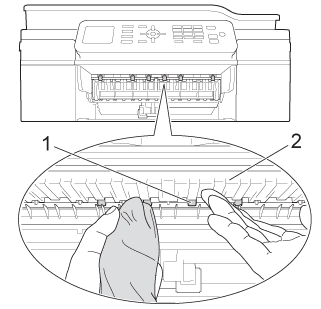
- Sett papirskuffen ordentlig inn i maskinen igjen.
- Sett inn strømledningen.
Maskinen må ikke brukes før hjulene er tørre. Hvis man bruker maskinen før hjulene er tørre, kan det føre til problemer med arkmatingen.
Årsak 3:
Det har samlet seg papirstøv på fremtrekkshjulenes overflate.
Følg trinnene nedenfor for å rengjøre fremtrekkshjulet.
- Trekk Brother-maskinen ut av strømuttaket (stikkontakten).
- Trekk papirskuffen helt ut av maskinen.
Dersom maskinen begynner å mate inn flere av de siste arkene fra skuffen samtidig, kan du prøve å rengjøre bunnputen (1) med en myk, ikke-loende klut fuktet med vann.
Etter rengjøring tørker du av puten med en tørr, myk, ikke-loende klut for å fjerne all fuktigheten.
- Åpne papirstansdekslet (1) på baksiden av maskinen.

- Rengjør papirets fremtrekkshjul (1) med en myk og ikke-loende klut som er fuktet med vann. Vri hjulene sakte rundt slik at hele overflaten blir rengjort. Etter rengjøring tørker du over hjulene med en tørr, myk, ikke-loende klut for å fjerne all fuktigheten.

- Lukk papirstansdekselet. Kontroller at dekselet er helt lukket.
- Sett papirskuffen ordentlig inn i maskinen igjen.
- Sett inn strømledningen.
Årsak 4:
Papirstansdekslet er ikke ordentlig lukket.
Kontroller at papirstansdekslet er ordentlig lukket i begge ender.

Årsak 5:
Papirskuffen er ikke satt helt inn.
- Trekk papirskuffen (1) helt ut av maskinen.

- Sett inn papirskuffen til den smetter på plass.

- Velg ett av følgende alternativer:
- Trykk deretter Black (mono) Start eller Colour Start eller Start.
- (For modeller med berøringsskjerm:)
Trykk OK.
- Trykk deretter Black (mono) Start eller Colour Start eller Start.
Tilbakemelding om innhold
Du kan hjelpe oss å forbedre kundestøtten vår ved å gi tilbakemelding nedenfor.
